亿图脑图 MindMaster是一款专业高效的思维导图绘制工具。它界面简洁直观,操作轻松上手,无论是职场精英梳理项目流程、规划工作计划,还是学生党整理知识体系、准备考试复习,亦或是创作者激发灵感、构思作品框架,都能完美适配。软件内置海量精美模板,涵盖各领域,还支持多种布局与主题样式,满足个性化需求。支持多平台使用,可便捷分享成果。以图形化方式呈现复杂信息,助力用户理清思路,提升思维效率,让想法有序绽放。
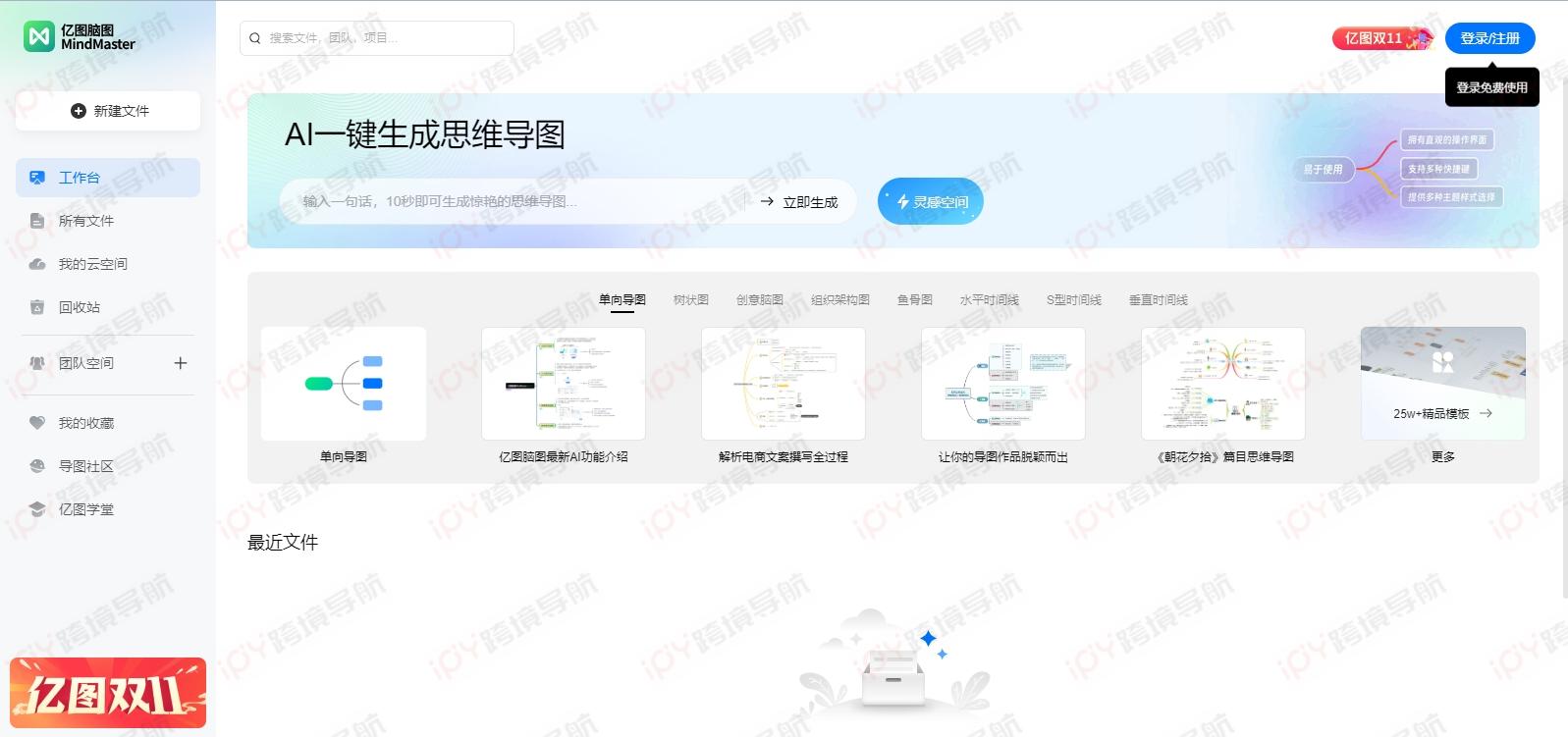
丰富布局与主题:提供 22 种布局样式,如单向导图、鱼骨图、时间线等;有 47 种高颜值主题。
多格式导入导出:支持导入 XMind、Word 等,可导出图片、PDF、Office 等多种格式。
强大编辑功能:可添加边框、标注、评论等元素,还能插入公式,支持 LaTex 格式。
高效管理模式:具备导图和大纲双模式,支持拖拽折叠;有甘特图模式,便于项目进度管理。
智能 AI 助手:提供文章生成、周报生成等 7 种预设场景,支持上下文对话、AI 绘画、OCR 文字提取。
团队协作功能:支持多人在线协作编辑,可进行文件加密及恢复。
学习场景:学生可用于读书笔记、学习备考、知识体系构建,将知识点结构化,便于复习和记忆。
工作场景:职场人士能用于项目管理、需求分析、汇报总结、活动策划等,助力整理思路,提高工作效率。
教育场景:教育工作者可进行课程设计、教学规划,清晰呈现教学内容和思路。
创意场景:创意工作者能在头脑风暴、创意表达、内容创作时,用其激发灵感,梳理创意脉络。
亿图脑图的使用方法如下:
基础操作
下载安装与注册登录:访问亿图官方网站或应用商店,下载适合设备的 MindMaster 版本,安装完成后启动软件。点击右上角 “注册” 按钮,可选择邮箱注册或使用第三方账号(微信、QQ、Google 等)快速登录。
创建思维导图:登录后,点击 “新建”,选择 “思维导图” 模板,也可选择空白模板、学习计划、项目管理等模板,点击 “创建” 进入编辑界面。
添加主题:双击中心节点输入主题名称。添加子主题可通过点击工具栏的 “子主题” 按钮或按 Tab 键实现;添加同级主题则点击 “同级主题” 按钮或按 Enter 键。
编辑主题内容:双击主题节点编辑内容,支持文本、图片、链接和备注等。可通过工具栏上的按钮插入图片、添加链接或添加备注。
美化思维导图:利用软件提供的丰富主题样式和图标库,应用主题、添加图标,并通过 “格式” 面板调整颜色、字体和边框等样式。
导出与分享:完成思维导图后,通过 “文件” 菜单导出为 PDF、Word、Excel、图片等多种格式,或点击 “分享” 按钮生成链接与他人协作。
进阶操作
大纲模式使用:点击软件左上角的思维导图按钮,可在大纲模式和导图模式中来回切换。在大纲模式下,文本编辑功能强大,支持加粗、删除线、变换字体颜色、斜体等操作,还可插入图片、图标。
甘特图使用:创建好思维导图后,切换到甘特图模式,可对任务进行时间规划和进度管理,设置任务的开始时间、结束时间、持续时间等。
头脑风暴功能:可利用头脑风暴功能,与团队成员实时在线协作,共同编辑思维导图,激发创意和想法。
历史版本管理:软件会自动记录思维导图的历史版本,可通过相关功能查看和恢复之前的版本,避免误操作导致的数据丢失。
移动端操作
新建与编辑:在移动端打开亿图脑图应用,点击 “新建思维导图” 或打开 “最近文件 / 所有文件” 中已编辑的文件,进入界面即可开启创作。
分享协作:进入文件编辑页,点击右上角 “分享给参会人”,可选择人员共同编辑。